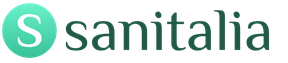Что такое код 500. Высокая длительность работы скрипта
Ошибка 500 (Internal Server Error) - внутренняя ошибка сервера - 4.2 out of 5 based on 9 votes
500 (Internal Server Error) - внутренняя ошибка сервера - код статуса протокола HTTP означающий, что в конфигурации сервера возникла определенная ошибка или один из его компонентов сообщил об отказе. Ошибку можно увидеть на сайтах построенных на самых разных CMS.
Часто такая ошибка возникает в таких CMS как WordPress, Joomla, Битрикс, OpenCart и других. Поэтому мы рассмотрим самые распространенные причины возникновения данной ошибки и способы ее устранения.
Что означает ошибка 500
Ошибка 500 означает, что программное обеспечение сервера работает, но на его стороне возникают серьезные внутренние ошибки. В результате чего запросы нормально не обрабатываются и в ответ на них клиенту (браузеру посетителя или поисковику), выдается код ошибки 500.
Вообще причин возникновения ошибки 500 может быть огромное множество, рассмотрим те которые встречаются чаще всего.
Стандартная страница ошибки выглядит так:

По каким причинам может показываться данная ошибка и как ее исправить
1. Неправильные права доступа на папки и файлы. Если на PHP файлы скриптов размещенных на вашем хостинге стоят права доступа 777, то исполнение данных скриптов может быть заблокировано сервером и вам будет показана ошибка 500. Происходит это из-за того, что права доступа 777 позволяют всем производить любые изменения с данным файлом, что существенно влияет на безопасность и целостность вашего сайта.
Решение: Проверьте права доступа на папки и файлы сайта. Для папок рекомендованы права доступа 755, для исполняемых скриптов 600, а для всех остальных файлов 644.
2. Очень долгая работа скрипта. На хостингах, кроме PHP ограничений времени на исполнение скрипта, имеется и ограничение со стороны сервера. Поэтому если сервер не получает ответ в течении определенного количества времени, установленного в его конфигурации, работа скрипта принудительно завершается и мы видим сообщение об ошибке 500.
Решение: Попытаться оптимизировать работу скрипта. Можно так же увеличить время ожидания сервера, но только если у вас VPS или выделенный сервер, на виртуальном хостинге это врат ли удастся сделать.
3. В файле.htaccess содержаться не правильные или не поддерживаемые сервером директивы. Файл.htaccess имеет очень строгий синтаксис и если вы производя определенные настройки допустили какие то ошибки то вам также будет показана ошибка 500 Internal Server Error.
Решение: Посмотрите имеется ли в корневой папке сайта файл.htaccess. Если он там есть сделайте его резервную копию и попробуйте вовсе удалить. Если после этого сайт заработал значит причина в нем.
Еще можно посмотреть сведения об ошибках в файле куда записываются все ошибки сервера, это файл error.log. В случае указания неверной директивы в файле.htaccess в файле error.log вы найдете примерно такие строки:
/home/UXXXXX/vash-sait.ru/www/.htaccess: Invalid command "RewritRule", perhaps mis-spelled or defined by a module not included in the server configuration
4. Для своей работы скрипт хочет получить слишком большое количество памяти. Данная причина может быть на виртуальном хостинге, где кроме лимита памяти установленного в PHP отслеживается общее количество памяти потребляемое скриптами. Если данное потребление слишком велико, т. е. больше чем отведено по вашему тарифному плану, то работа скрипта завершается и выдается сообщение об 500 - й ошибке. Сделано это для предотвращения чрезмерной нагрузки на сервер со тороны каждого аккаунта виртуального хостинга.
На вашем сайте и решения данной ошибки. Вы открыли страничку вашего сайта и видите сообщение об ошибке 500 (Internal Server Error) - не паникуйте и вспомните, какие изменения были сделаны перед её возникновением, или зайдите в личный кабинет управления хостингом и ознакомьтесь с логами ошибок - скорее всего в них написано что именно вызывает ошибку 500.
Чаще всего ошибку вызывает:
- Тема оформления
- Плагин(ы)
- Файл.htaccess
Давайте рассмотрим эти варианты по порядку.
1. Тема оформления
Вы нашли или приобрели новую понравившуюся вам тему оформления, но после её установки при входе на сайт выдаётся ошибка о его некорректной работе (ошибка 500). При входе в консоль управления тоже наблюдается ошибка 500.
Для восстановления работы сайта можно воспользоваться одним из следующих способов:
1.1. FTP
Зайдите на FTP вашего сайта и найдите папку в которой находятся ваши темы оформления. По умолчанию это /wp-content/themes/
Переименуйте, удалите или исправьте текущую тему оформления сайта.

Примечание : достаточно добавить лишний символ в имя папки с названием темы оформления.
Теперь при входе на сайт вы видите пустую страницу, но никаких сообщений об ошибке нет. Это как раз то чего мы и хотели достичь.


Примечание : часто пользователи удаляют стандартные темы оформления, а зря. Они являются эталонными, и если вы не правили код этих тем, тогда стоит активировать одну из них после восстановления сайта.
Загрузить стандартные темы оформления можно здесь:
- TwentyTen
- TwentyEleven
- TwentyTwelve
1.2. PhpMyAdmin
Если вы удалили стандартную тему оформления или отредактировали её, и она не работает, то можно скачать её заново. Ссылки для загрузки тем выше.

Выбираем Базу Данных
вашего сайта:

Переходим во вкладку SQL :

И копируем туда следующий код:
UPDATE wp_options SET option_value = "twentytwelve" WHERE option_name = "template"; UPDATE wp_options SET option_value = "twentytwelve" WHERE option_name = "stylesheet"; UPDATE wp_options SET option_value = "twentytwelve" WHERE option_name = "current_theme";

Для смены темы оформления таким способом нужно правильно указать её название. Советую использовать стандартные темы оформления в данном случае, ссылки на которые мы приводили выше.
После этого содержимое вашего сайта снова отобразится.
2. Плагины
Обычно плагин, который сбоит, делает внешний вид вашего сайта совсем не таким, как вы хотите его видеть, но доступ в консоль управления все же остается, и вы можете с легкостью отключить этот плагин.
Но бывают случаи, когда вы установили плагин, который конфликтует с другими установленными и активированными плагинами на вашем сайте, или обновили существующий плагин - и он начал сбоить, выдавая ошибку 500 на вашем сайте.
В этом случае способ отключения плагина схожий с методом отключения темы оформления посредством FTP.
Для того, чтобы отключить плагин :
- Зайдите на FTP вашего сайта.
- Зайдите в папку с установленным плагином, по умолчанию это /wp-content/plugins/
- Переименуйте, удалите или отредактируйте плагин. Если вы не удалили, а переименовали плагин, то при переходе в "Консоль управления → Плагины " WordPress автоматически его деактивирует.
3. Файл.htaccess
Ошибка 500 может быть вызвана проблемами с файлом .htaccess . В случае его неудачного редактирования или при некорректной работе некоторых плагинов файл.htaccess может содержать ошибки. Иногда это связано с попыткой изменить параметры, которые изменять запрещено, или попыткой настроить неустановленный модуль веб сервера.
Обычно файл .htaccess находиться в корневой папке вашего сайта (в которую вы попадаете сразу после подключения к FTP).
Так как название этого файла начинается с точки - по умолчанию он считается скрытым и не отображается FTP-клиентом.
В FTP-клиенте FileZilla следует перейти в меню "Сервер " и поставить флажок на "Принудительно отображать скрытые файлы ", а затем обновить список файлов или подключиться заново к FTP, чтобы увидеть файл.

Теперь данный файл стал доступен, и вы можете открыть его в любом текстовом редакторе, например в блокноте, но для удобства работы советую использовать Notepad++ .
Когда вы откроете файл, вы увидите текст, который по сути является правилами и указаниями для работы веб сервера. Вы можете просмотреть внесенные вами изменения и устранить ошибки, либо данный файл можно просто удалить, а в последствии сгенерировать новый средствами WordPress. Для этого нужно перейти в панель администратора сайта, Параметры → Постоянные ссылки , выбрать нужный вариант и нажать "Сохранить ".

Обратите внимание, если настройки, которые находятся в .htaccess , внесены плагином, который вам нужно использовать - тогда стоит внимательно прочесть инструкцию по его установке и настройке, также вы можете обратиться к разработчику плагина за консультацией.
Страницу с кодом ответа 500 веб-сервер возвращает, когда не может обработать запрос из-за ошибок в файлах сайта.
Внешний вид ошибки 500 зависит от того, чем она вызвана. При неполадках в скриптах сайта отобразится пустая страница, сообщение HTTP ERROR 500 или текст обработчика PHP.
Если проблема в файле.htaccess - сообщение Internal Server Error.

Часто ошибку 500 можно легко устранить даже не имея знаний в области веб-разработки. О том, как это сделать, расскажем далее.
Ошибки в файле.htaccess
Сообщение выводится, когда в файле.htaccess есть ошибки. Переименуйте файл.htaccess и проверьте корректность работы сайта. Если он доступен, удалите правила, которые были добавлены последними, или старый файл из резервной копии.
Ошибки в скриптах сайта
Пустая страница - не всегда признак ошибки 500. Поэтому в первую очередь узнайте код ответа, с которым она открывается. Это можно сделать при помощи инструментов разработчика в браузерах.
Функция для исследования работы сайта. Она позволяет узнать время ответа сервера, код ответа, посмотреть текст возникших ошибок и многое другое.
Нажмите сочетание клавиш Ctrl+Shift+I или используйте меню браузера:
- Mozilla Firefox - «Веб-разработка» → «Инструменты разработчика»;
- Google Chrome - «Дополнительные инструменты» → «Инструменты разработчика»;
- Opera - «Разработка» → «Инструменты разработчика».
Перейдите во вкладку «Сеть (Network)» . На ошибку 500 указывает соответствующее число в колонке «Статус» .

Статус пустой страницы может быть и 200 (Ok). В таком случае проверьте, есть ли содержимое в индексном файле сайта, очистите кеш вашей CMS. Если ранее сайт работал корректно, его из резервной копии.
Вывод ошибок на сайте
Вывод ошибок PHP на хостинге по умолчанию выключен. Чтобы увидеть их текст, добавьте в файл.htaccess : php_value display_errors 1 и обновите страницу сайта.
Если текст не отобразился, включите вывод ошибок через конфигурационный файл CMS. Он расположен в сайта.
Замените в файле wp-config.php строку define(‘WP_DEBUG’, false); на define(‘WP_DEBUG’, true);
Измените значение переменных debug и error_reporting в configuration.php на: public $debug = "1"; и public $error_reporting = "maximum";
В конфигурационном файле по пути ~/public_html/bitrix/php_interface/dbconn.php замените значение переменных DBDebug и DBDebugToFile на: $DBDebug = true; и $DBDebugToFile = true;
В файле.env измените APP_DEBUG=false на APP_DEBUG=true
Алгоритм устранения ошибки можно найти в интернете, поместив ее текст в строку любой поисковой системы. Если с помощью найденной информации возобновить работу сайта не получится, его из резервной копии. Наши специалисты могут помочь с восстановлением. Для этого направьте обращение из раздела «Поддержка» Панели управления.
Иногда ошибка не выводится на странице или возникает периодически: ее тяжело отследить. Чтобы узнать текст таких ошибок, записывайте информацию о них в файл - журнал ошибок PHP. его, добавив в.htaccess строку: php_value error_log /home/username/domains/domain.ru/php_errors.log и обновите страницу сайта.
Откройте создавшийся файл журнала с помощью Файлового менеджера в Панели управления. Чтобы просматривать возникающие ошибки в реальном времени, отметьте опцию «Включить автообновление».

Быстро возобновить работу сайта можно, его из резервной копии за дату, когда ошибок не было. Если восстановление нежелательно, обратитесь к разработчику.
Для устранения некоторых ошибок не требуется специальных знаний. Рассмотрим самые распространенные.
Нехватка оперативной памяти
Ошибка с текстом Allowed memory size возникает из-за нехватки оперативной памяти для выполнения скрипта: PHP Fatal error: Allowed memory size of 134217728 bytes exhausted (tried to allocate 81 bytes) in /home/username/domains/domain.ru/public_html/somescript.php
Чтобы исправить ее, лимит оперативной памяти, добавив в файл.htaccess директиву:
Php_value memory_limit 512M
Вместо «512» укажите необходимый объем памяти. Максимальное значение ограничивается тарифом.
Текст Out of memory означает , что достигнут лимит оперативной памяти по тарифному плану:
PHP Fatal error: Out of memory (allocated 39059456) (tried to allocate 262144 bytes) in /home/username/domains/domain.ru/public_html/somescript.php
Оптимизируйте работу скриптов, чтобы они потребляли меньше памяти. Объемную загрузку или выгрузку данных производите частями. Если оптимизацию произвести невозможно, измените тариф на тот, по которому предоставляется достаточно памяти для комфортной работы сайта.
Ошибки в CMS
При обновлении CMS случаются синтаксические ошибки:
PHP Parse error: syntax error, unexpected "[", expecting ")" in /home/username/domains/domain.ru/public_html/wp-content/plugins/wordpress-23-related-posts-plugin/config.php on line 130
Это происходит из-за того, что новые функции CMS не поддерживают устаревшие версии PHP. Чтобы исправить ошибку, измените версию PHP для сайта на более современную в разделе «Сайты и домены» → «Управление сайтами».
Если предыдущая рекомендация не помогла, обратите внимание на путь до неработающего скрипта: там может быть указан каталог плагина или темы. Чтобы исправить ошибку, отключите их. Для этого переименуйте папку, в которой они расположены. После устранения ошибки авторизуйтесь в административной части сайта и измените тему или переустановите плагин.
Чтобы исправить большинство ошибок PHP, достаточно изучить их текст и принять меры, указанные в статье. Если вам не удается справиться с ней самостоятельно, обратитесь в службу поддержки.
Если вы при открытии страницы вашего сайта увидели такое сообщение: «500 -Internal Server Error «, то сразу перестаньте нервничать и попытайтесь вспомнить о всех изменениях, которые вы в последнее время совершили. В этой статье хочу описать основные случаи возникновения ошибки 500 и способы их устранения.
Сразу после случившегося зайдите в кабинет управления вашим хостингом и изучите логи ошибок, ведь они для того и существуют, чтобы их устранять.
Самыми распространенными причинами возникновения ошибки 500 можно назвать такие:
- Некорректная работа новой темы для оформления сайта;
- Также возможен конфликт плагина;
- Проблемы с таким файлом, как «.htaccess».
Некорректная работа новой темы для оформления сайта
Если вы решили преобразить ваш сайт и установили новую и интересную тему оформления, но сразу после того, как вы её установили и зашли на сайт появилась ошибка 500 , то для устранения такого рода ошибки воспользуйтесь дальнейшей инструкцией.
Для начала зайдите на FTP сайта, на котором появилась данная ошибка, затем отыщите папку с темами оформления и удалите или переименуйте нынешнюю тему. Для того, чтоб переименовать, можно добавить любой символ в название папки с темами - этого более чем достаточно.

После того, как вы переименовали папку, то при заходе на страницу сайта вы увидите совсем пустую страничку и отсутствие каких-либо упоминаний об ошибках.
 На следующем нашем шаге заходим в панель управления WordPress
и шагаем во вкладку «Внешний вид
». Видим сообщение, в котором указано, что установлена новая тема оформления.
На следующем нашем шаге заходим в панель управления WordPress
и шагаем во вкладку «Внешний вид
». Видим сообщение, в котором указано, что установлена новая тема оформления.
 Не удаляйте стандартные темы для оформления сайта, они вам смогут пригодиться после того, как вы восстановили сайт. А если вы все-таки удалили их, то загрузите стандартные темы и установите одну из них. В нашем примере будем работать с темой «Тwentytwelve
».
Не удаляйте стандартные темы для оформления сайта, они вам смогут пригодиться после того, как вы восстановили сайт. А если вы все-таки удалили их, то загрузите стандартные темы и установите одну из них. В нашем примере будем работать с темой «Тwentytwelve
».
Следом за этим нам нужно зайти в «phpMyAdmin »

Теперь нужно будет выбрать Базу Данных вашего сайта

 И введите туда такой код:
И введите туда такой код:

Должно это выглядеть так:

После этих действий ваш сайт снова преобразится.
Устранение ошибки 500 , вызванной конфликтом плагина
Бывает такая ситуация, когда плагин, в котором произошел сбой, делает абсолютно не таким, каким бы вы хотели видеть внешний вид вашего ресурса. И если у вас остался доступ к консоли управления, то вы с легкостью сможете его просто отключить.
А если доступа нет, то есть вероятность, что тот плагин, который вы установили начал конфликтовать с другими плагинами, которые вы активировали. И в этом случае остается только отключать его с помощью FTP -сервера (точно также, как отключали тему оформления сайта). Кратко: заходим на FTP сайта, на котором исправляете ошибку, затем идем в папку в которой находится установленный плагин, меняем имя, либо редактируем (можно добавить лишь один символ). В случае изменения имени при последующем переходе с консоли в «Плагины » вы увидите, что WordPress произведет его деактивацию автоматически.
Устранение ошибки 500, вызванной конфигурационным файлом.htaccess
Если вы неправильно отредактировали файл .htaccess , или если плагины работали с ним некорректно, то может возникнуть ошибка 500 . Иногда это может быть поле того, как вы попытались изменить те параметры, которые нельзя было изменять.
Для того, чтоб исправить ошибку нам нужно будет снова зайти на FTP , ведь этот файл находится на вашем сайте, в корневой папке. Но из-за того, что название ”.htaccess” начинается с точки, то этот файл изначально является скрытым. Именно по-этому качаем FileZilla - это простой в использовании и бесплатный FTP-клиент . Устанавливаем прогу и заходим во вкладку «Сервер », затем ставим галочку на принудительном отображении скрытых файлов. После этого снова переподключитесь к FTP чтобы обновился список файлов.
 Теперь, когда мы увидели файл, открываем его в блокноте. И перед нами открывается содержание файла, которое в принципе является своеобразными правилами и разными указаниями по работе веб сервера. Просмотрите те изменения, которые вы же и внесли и уберите ошибки. Также вы можете удалить этот файл, чтоб в последующем создать новы при помощи средств WordPress
.
Теперь, когда мы увидели файл, открываем его в блокноте. И перед нами открывается содержание файла, которое в принципе является своеобразными правилами и разными указаниями по работе веб сервера. Просмотрите те изменения, которые вы же и внесли и уберите ошибки. Также вы можете удалить этот файл, чтоб в последующем создать новы при помощи средств WordPress
.
Чтобы это осуществить вам нужно зайти в панель администрирования ресурсом, затем в «Параметры », а в них находим «Постоянные ссылки », в которых выбираем нужный нам вариант и жмем на «Сохранить ».
 Не забудьте, что если настройки, в .htaccess
были внесены тем плагином, который вам предстоит использовать, то очень внимательно прочтите все возможные инструкции, касательно его настроек и установки.
Не забудьте, что если настройки, в .htaccess
были внесены тем плагином, который вам предстоит использовать, то очень внимательно прочтите все возможные инструкции, касательно его настроек и установки.
Мы выпустили новую книгу «Контент-маркетинг в социальных сетях: Как засесть в голову подписчиков и влюбить их в свой бренд».

Ошибка 500 на сайте - одна из часто встречаемых ошибок для пользователей WordPress.
Больше видео на нашем канале - изучайте интернет-маркетинг с SEMANTICA
![]()
500 ошибка сервера, как правило, является внутренней. Это значит, что ее решение зависит от собственника интернет-ресурса или его провайдера интернета.

Разберем, что значит ошибка 500 на простом примере из жизни. Вы решили побаловать себя обновкой и отправились за ней в торговый центр. Вы подходите к ТЦ и видите, что он закрыт, хотите зайти с заднего входа и видите табличку «Закрыто. Ведутся санитарные работы». Значит, сегодня вы сюда не попадете, нужно искать другой магазин. Подобный механизм действия и с сайтами, периодически в их работе возникают ошибки, и ресурс закрывается до устранения проблем.
Почему появляется ошибка 500 Internal Server Error
Если ресурс выдает ошибку 500, причин для этого может быть очень много и определить их не так просто. Например, с ошибкой 404 все более-менее понятно: дело в измененных URL страницы или же сломаны permalinks.
Код ответа сервера 500 может быть вызван:
- повреждением.htaccess файлов;
- задержкой скрипта;
- неправильным обновлением системы WordPress;
- некорректно установленными плагинами;
- устаревшей версией PHP.
Это далеко не все, чтобы докопаться до правды, нужно провести глубокую диагностику и выяснить, в чем же дело. Лучше всего восстановить последовательность совершенных шагов от моменты входа до момента появления ошибки. Нужно вспомнить, какие были внесены изменения в работу WordPress, что именно могло привести к тому, что появился код ошибки 500. Выяснение причины значительно облегчает процесс восстановления.

Как исправить Ошибку 500
Есть несколько вариантов решения имеющейся проблемы.
Наиболее распространенная причина - один из скриптов не успевает своевременно обрабатывать поток информации. Чтобы устранить код сервера 500, нужно вручную сделать оптимизацию процесса. Чтобы найти медленно работающий скрипт, можно воспользоваться специализированными сервисами.
Следующий метод основывается на том, что проблема кроется в некорректной настройке и работе файлов.htaccess. Написание.htaccess файлов - задача для профессионала. Простой пользователь с этим не справится. Поэтому лучше обратиться за помощью к специалисту.

И третий сценарий возникновения поломки - использование объемного скрипта, который требует для нормального функционирования слишком много места. Здесь можно либо отказаться от такого скрипта, либо перейти на другой тариф и тем самым расширить лимит памяти.
Часто владельцы сайтов решают сэкономить и делают выбор в пользу дешевого, но не надежного хостинг-провайдера. Это также может привести к возникновению ошибки 500. Поэтому перед созданием интернет-ресурса лучше ознакомиться не только с расценками хостингов, но и отзывами о них, функциональными возможностями.